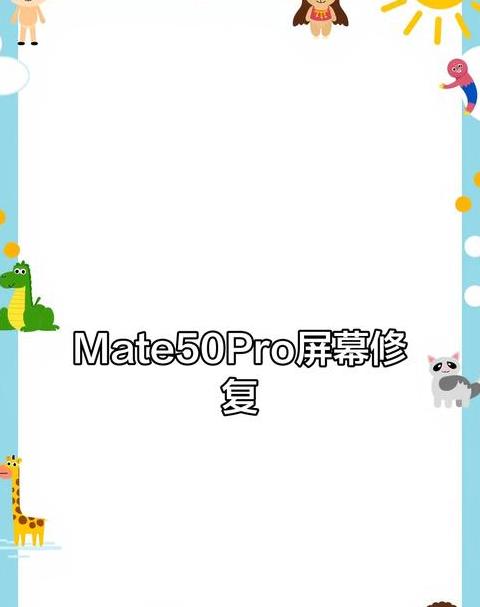电脑开机总是弹出一个文件夹
电脑启动时频繁出现文件夹,可能是由于启动项或计划任务设置失误所引起。以下是一些可能的解决方案:
1 . 移除启动文件夹快捷方式:打开“开始”菜单,导航至“所有程序”下的“启动”文件夹,检查是否存在指向该文件夹的快捷方式。
若有,请将其删除,这样就能避免开机时自动弹出该文件夹。
2 . 调整系统设置:通过“开始”菜单访问“运行”,输入“msconfig”并按回车。
在系统配置窗口中,切换到“启动”标签页,找到并取消与弹出文件夹有关的启动项的勾选。
确认更改后重启电脑。
若在桌面启动时出现提示框,勾选“不再显示此消息”并点击确定。
3 . 清除计划任务:点击“开始”菜单,选择“程序”,然后点击“附件”下的“系统工具”,选择“计划任务”。
检查并移除所有与弹出文件夹有关的任务,以阻止其在开机时自动启动。
4 . 系统恢复或重装:若上述方法均无效,建议您寻求专业人士的帮助,考虑进行系统恢复或重装操作系统。
这可能是因为系统文件损坏或受到病毒侵袭。
通过恢复或重装,可以恢复系统至正常状态。
处理此类问题时,请务必备份重要数据,以防不测。
同时,保持系统更新,并安装可靠的杀毒软件,以降低安全风险。
怎么取消我的电脑打开一个文件夹会自己弹出很
要解决电脑在打开文件夹时频繁弹出新窗口的问题,请按照以下步骤操作:1 . 当你打开D盘等文件夹时,会发现每次点击都会额外打开一个新窗口,且窗口数量随操作增多。2 . 在Win7 系统的顶部菜单中找到并点击“工具”选项,然后从下拉菜单中选择“文件夹选项”。
3 . 在弹出的文件夹选项对话框中,切换到“常规”选项卡,注意浏览文件夹的设置。
默认情况下,它是设置为在不同的窗口中打开每个文件夹。
4 . 更改此设置,将其改为在同一个窗口中打开所有文件夹。
这样操作后,电脑打开文件夹时不会再自动弹出多个窗口,问题即可得到解决。
电脑开机后自动出现“我的文档”文件夹,怎么取消?
电脑一启动就弹出来文件夹或者提示框?别担心,这里有几个方法可以试试,不一定都要用,挑一个你觉得合适的就行。首先,检查一下开始菜单里的“启动”文件夹。
如果里面有你不需要的那个快捷方式,直接删掉就好。
这一步要是已经解决了问题,那后面几步就可以省略了。
要是还不行,可以考虑下载一个像超级兔子这样的工具。
在里面找到“打造自己的系统”或者“启动程序”之类的选项,那里可以管理开机启动的项目。
你可以选择取消某些启动项,或者干脆把它们删除。
3 6 0卫士、金山卫士这些软件也有类似的功能,可以根据你的喜好选择。
再试一个方法,就是通过系统配置工具来管理启动项。
按“开始”键,然后选择“运行”,输入“msconfig”并回车。
在弹出的窗口里,点击“启动”选项卡,找到你想要禁用的项目,去掉前面的勾,然后点击“确定”并应用。
重启电脑后,如果启动到桌面时又出现了那个对话框,记得在里面也取消勾选,再确定一次。
还有一个地方可以找自启动项,那就是注册表编辑器。
按“开始”键,再选择“运行”,输入“regedit”并回车。
在打开的注册表编辑器中,依次展开以下路径:
[HKEY_LOCAL_MACHINE\SOFTWARE\Microsoft\Windows\CurrentVersion\Run]
[HKEY_CURRENT_USER\Software\Microsoft\Windows\CurrentVersion\Run]
在右侧的窗口里,查看有没有你想要找的启动项。
如果有,直接删除它,然后重启电脑试试。
最后,如果以上方法都不太管用,可以试试下载一个Windows清理助手,用它来清理那些错误的开机启动项。